- Problēmu pārskats
- Iespējamie kļūdu cēloņi
- Kā novērst kļūdu
- 1. risinājums: sfc / scannow komanda
- 2. risinājums: komanda chkdsk
- 3. risinājums: sliktu sektoru meklēšana
- 4. risinājums: servisa centrs
- Kā atspējot kļūdu ziņojumus
- Dublēšana kļūdas gadījumā
Šajā rakstā ir aprakstīti kļūdas cēloņi un risinājumi. "Windows ir konstatējusi problēmas ar cieto disku . " Ja redzat šo brīdinājumu, tas nozīmē, ka cietā diska darbības laikā rodas problēmas. Sistēma var tikt bojāta vai nespēja palaist nākamajā sākumā. Tā rezultātā ir iespēja zaudēt savus datus, piemēram, fotoattēlus, videoklipus, mūziku, svarīgus dokumentus un daudz ko citu.  Saturs:
Saturs:
- Pārskatiet problēmu.
- Iespējamie kļūdu cēloņi.
- Kā novērst kļūdu:
Problēmu pārskats
Šāda problēma var rasties jebkuram no lietotājiem. Uznirstošajā logā ar šādu kļūdu jums tiks prasīts izveidot rezerves kopiju, lai novērstu informācijas zudumu.
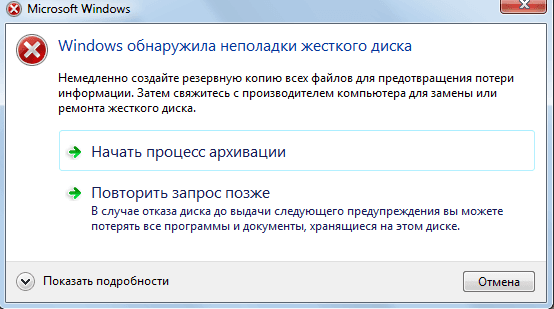
Tas ir saistīts ar to, ka diska darbības laikā var rasties problēmas vai citas nopietnas kļūdas operētājsistēmai, palēninot vai pat apturot tās darbību. Tas ir ļoti kaitinoši, jo tas var parādīties ik pēc 5-10 minūtēm. Vairumā gadījumu šāds ziņojums ir pazīme par cietā diska nepareizu darbību, sistēmas kļūmi, sistēmas faila zudumu utt. Nav ieteicams to ignorēt, un labākais risinājums būtu noskaidrot notikuma cēloni.
Iespējamie kļūdu cēloņi
Šai kļūdai ir daudz iemeslu.
Tas parasti notiek, ja cietā diska atteici, bet to var izraisīt arī reģistra kļūda, nepietiekama atmiņa, pārmērīga startēšana vai pārmērīga programmu instalēšana, vīruss, ļaunprātīga programmatūra un daudzi citi iemesli. To var atrisināt, mēģinot atjaunot sistēmu, izdzēst nevajadzīgos sistēmas failus vai atjaunināt to.
Cietā diska atteices iespējamie cēloņi:
Mehāniska vai loģiska kļūda . Ļoti iespējams, ka to izraisa failu sistēmas korupcija, slikti sektori vai mehāniska problēma. Cietais disks ir atbildīgs par datu glabāšanu, un tās atteice izraisīs datu zudumu.
Sistēmas failu bojājumi . To bojājumi var izraisīt, nepilnīgu programmas atinstalēšanu, svarīgas sistēmas informācijas dzēšanu, nepareizu datora izslēgšanu utt. Bojāts fails savukārt novedīs pie tā, ka trūkst datu, kas nepieciešami, lai sistēma darbotos pareizi.
Cilvēka faktors . Daudzi lietotāji, kas cenšas uzlabot datora veiktspēju, var izraisīt sistēmas problēmas. Piemēram, mainot reģistra iestatījumus vai sistēmas failu atrašanās vietu un īpašības. Tā kā tie ir vāji apguvuši sistēmas komponentus, tie ievēro nepareizas instrukcijas vai veic nepareizas darbības. Daži no tiem var sabojāt sistēmu vai aparatūru.
Vīruss . Kad dators inficē vīrusu, tas vairs nedarbosies kā iepriekš, pat ja pretvīrusu programmatūra to ir izņēmusi. Pretvīruss neatjauno vīrusa radītos bojājumus, bet tikai noņem to. Šādos gadījumos ziņojums ir saistīts ar vīrusa datu korupciju.
Kā novērst kļūdu
Ir grūti noteikt kļūdas ziņojuma cēloni. Tas nenozīmē, ka cietais disks ir bojāts, vai arī rodas problēmas ar sistēmu. Tālāk ir minēti daži risinājumi, kas var palīdzēt to novērst.
1. risinājums: sfc / scannow komanda
Izmantojiet standarta kļūdas labošanas rīkus, kas ir iebūvēti OS. Šie rīki var palīdzēt noteikt daudzas nopietnas problēmas. Standarta lietderība "Pārbaudīt sistēmas failus" pārbaudīs un novērsīs to integritātes kļūdu. Lai to palaistu, atveriet izvēlni Sākt un meklēšanas laukā ierakstiet cmd. Pēc tam, ar peles labo pogu noklikšķinot, izvēlieties “Run as administrator” .
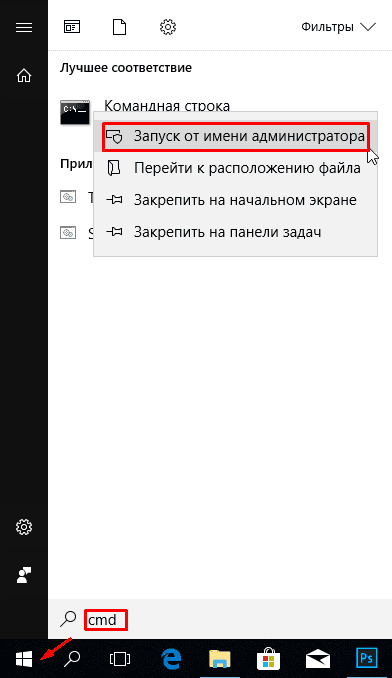
Sīkāku informāciju par komandrindas palaišanu skatiet videoklipā.
Komandu uzvednē ierakstiet sfc / scannow un nospiediet Enter .
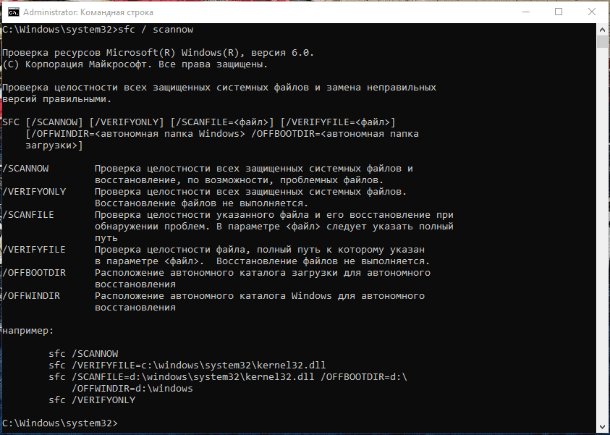
Process ātri parādīs rezultātu. Šī komanda pārbauda sistēmas failus un aizstāj bojāto dublējumu. Neaizveriet logu, līdz skenēšana nav pabeigta.
2. risinājums: komanda chkdsk
Ja pirmā metode nedarbojas, varat pārbaudīt komandu chkdsk . Komandrindā ierakstiet to ar diska burtu, kuru vēlaties pārbaudīt. Ja vēlaties pārbaudīt noklusējuma nodalījumu, nekas cits nav jāraksta.
Ierakstiet "chkdsk" un nospiediet "Enter" .
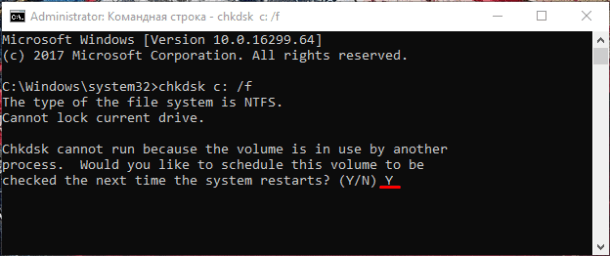
Ja nepieciešams veikt pilnu cietā diska skenēšanu ar automātisku sistēmas failu kļūdu un sliktu sektoru korekciju, komandai chkdsk jāpievieno / F parametrs.
Iespējams, ir grūti pārbaudīt disku, kurā ir instalēta operētājsistēma, sistēma piedāvās to pārbaudīt nākamajā atsāknēšanas reizē, kurai jāievada apstiprinājums "Y" .
Pēc tam, kad ir pārbaudīta problēma, tā jāizzūd. Pirms mēģināt palaist šo komandu, ieteicams dublēt datus. Tā kā kļūdu labošana var izdzēst dažus datus.
3. risinājums: sliktu sektoru meklēšana
Pārbaudiet sliktos sektorus. Ar šo programmu palīdzēs Victoria vai HDD reģenerators. Pēdējam ir arī sliktu sektoru fiziskās atveseļošanās funkcija. Tas tiek realizēts ar sliktu sekciju “magnetizēšanu” . Plašāka informācija par šo programmu darbu skatiet mūsu kanālu:
Ja diskam ir liela ietilpība, skenēšanas process var aizņemt kādu laiku. Pēc tam, kad tas ir pabeigts, tiks parādīts ziņojums par sliktiem sektoriem.
Remonta laikā var tikt izdzēsti sliktos sektoros glabātie dati dublējums ir ieteicams pirms tā sākšanas.
4. risinājums: servisa centrs
Sazinieties ar diska remonta centru. Remontam ir nepieciešamas speciālas iekārtas un rezerves daļas, kurām parastajiem lietotājiem nav. Daži diski var nebūt atgūstami.
Kā atspējot kļūdu ziņojumus
Kļūda parādās, ja sistēma uzskata, ka disks ir bojāts, un atgādina jums dublēt datus. Bet ir gadījumi, kad viss ir labi ar to, un OS dod kļūdu. Tas ir ļoti kaitinoši, strādājot pie datora, bet ir iespēja tos izslēgt.
Lai to izdarītu, nospiediet taustiņu kombināciju Win + R, un palaišanas logā mēs uzrakstām komandu gpedit.msc (nav pieejama Windows mājas versijā).
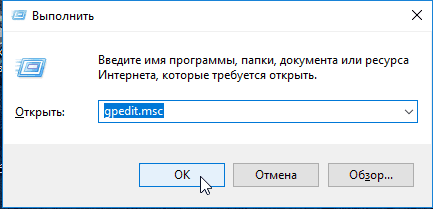
Atvērtajā logā meklējiet mapi "Diska diagnostika" / "Diska diagnostika". Pielāgot pielāgotā brīdinājuma tekstu »
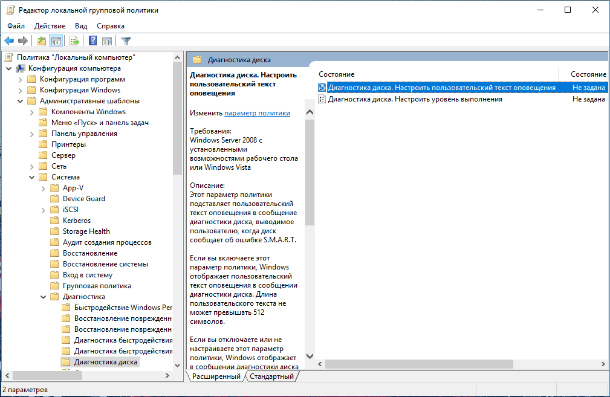
Tālāk atlasiet "Atspējots" un "Lietot"
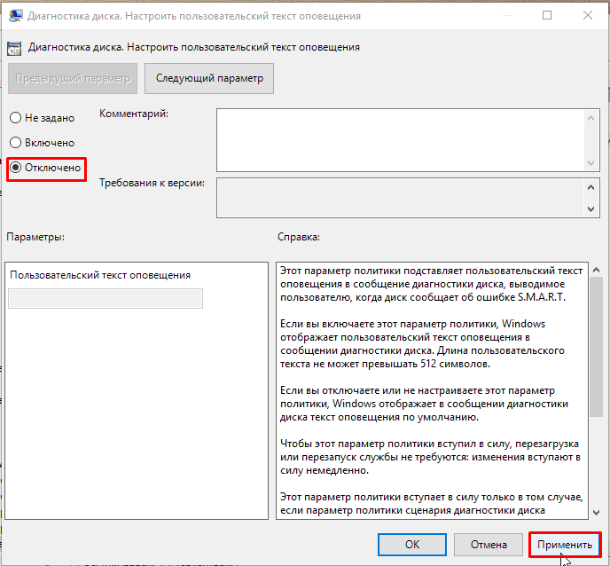
Tas atspējos paziņojumus, bet neatrisinās problēmu ar disku. Tāpēc, pirms to izdarāt, pārliecinieties, ka cietais disks nav problēmas cēlonis.
Dublēšana kļūdas gadījumā
Kā jau minēts, problēmas ar disku var izraisīt svarīgu datu zudumu. Tāpēc, ja rodas šāda kļūda, ieteicams veikt dublējumu. Kopējot to uz citu disku vai multividi.
To var izdarīt, izmantojot standarta Windows rīkus, sīkāku informāciju videoklipos:
Klonēšanas ātrums galvenokārt ir atkarīgs no diska ātruma, izvēlētā režīma un datu apjoma.
Kā atgūt failus no “šķelto” diska, varat mūsu kanāla video

